2019年12月15日更新
「モバイルSuica」が反応しないときの対処法!
モバイルSuicaを使っていて、駅の改札で反応しないことがあったり、自動販売機で反応しないことがあったりすると焦ってしまいますよね?ここではAndroid、iPhoneそれぞれのモバイルSuicaが反応しないときの対処法を紹介していきます。

目次
「モバイルSuica」が反応しない理由とは
機種変したxperia1。モバイルsuicaが反応しない💦調べたら同じ事象の人が沢山いるみたい💦
— fortyRider@Ninja1000 (@RiderForty) September 29, 2019
モバイルSuicaで毎日通勤・通学している場合、駅の改札で反応しないことがあると、とても焦ってしまいますよね?しかしモバイルSuicaが反応しない時は、Suicaカードが反応しない時よりも対処法が分かりにくいです。
いくつかの原因が考えられる
最近モバイルsuicaが反応しないと思ってたけどお前押すタイプのボタンだったんかい!#自販機 #自動販売機 pic.twitter.com/PV84fzVVO7
— 肉玉そば (@ykrmrmr) October 7, 2019
モバイルSuicaが反応しない原因は、モバイルSuicaのアプリに原因がある場合、スマホに原因がある場合、あなたの操作方法に原因がある場合とさまざまです。ここでさまざまな原因をひとつひとつ確認していきましょう。
モバイルSuicaが反応しないのをそのままにしていると駅の改札で人に迷惑をかけるだけではなく、チャージした残高が消えてしまうトラブルや、スマホ本体の故障を放置することになってしまう可能性があります。
 【モバイルSuica】鉄道に乗車でポイント2%還元!10月から開始!
【モバイルSuica】鉄道に乗車でポイント2%還元!10月から開始!「モバイルSuica」が反応しない原因
モバイルSuicaが反応しない原因は、どのようなものがあるのでしょうか?ここではまず、モバイルSuicaが使えない原因の種類を紹介していきます。
使えない原因
モバイルSuicaが使えない原因はさまざまですが、読み取り器にかざすスマホの向きが逆だったり、モバイルSuicaへのチャージが足りなかったりという原因が多いです。
スマホの物理的な問題
今日からモバイルSuicaデビューしたんだけど、ついつい画面下にして反応しない
— くぅー (@shinonon_h2) December 13, 2019
モバイルSuicaが反応しない場合は、スマホの画面を下にして改札などの読み取り器にかざしていたり、蓋つきスマホケースの蓋を折り返した状態でかざしていたりと物理的な原因があります。
スマホの設定の問題
スマホの設定でNFCがオフになっていると、モバイルSuicaを使えません。NFCとはNear Field Communicationの略で近距離無線通信機能のことです。モバイルSuicaはNFC機能を使うので、設定アプリから確認しましょう。
残高の問題
モバイルSuicaを認識しているのに反応しない原因は、チャージ残高が足りないことです。モバイルSuicaをキャッシュレスアプリからチャージしていると、普段の買い物などで気が付かないうちにチャージ残高が足りなくなっていることがあります。
「モバイルSuica」が反応しないときの対処法~Android~
AndroidでモバイルSuicaを使っていて反応しない場合の対処法は、物理的な原因じゃないか、設定は正しいか、チャージしてあるかの3つのポイントを確認しましょう。
主な対処手順
モバイルSuicaの対処法は以下のような手順で行います。ここからは種類別のモバイルSuicaが使えない時の対処法手順を紹介していきます。
FeliCaの位置の確認
GooglePixelは、FeliCaをONにしておかないとモバイルSuica反応しないみたい!
— 54kan (@54kan) March 20, 2019
今までXperiaはFeliCaをoffにしててもSuica反応してたからね…なるほど!!!
モバイルSuicaはFeiCaを読み取り器にかざさないと反応しません。AndroidのFeiCaの位置は本体裏面の中央より少し上です。FeiCaマークがあるので、分かりやすいです。対処法は毎回位置を確認してから、読み取り器にかざしましょう。
OSのアップデート
モバイルSuicaはAndroidのOSが最新のものじゃないと、スムーズに反応しません。対処法として、Androidの設定アプリからOSをアップデートしてください。
設定の「システム」か「端末情報」から「システムアップデート」をタップして、システムが最新か確認しましょう。もし最新ではない場合は「アップデート」をタップして、最新版OSにアップデートしましょう。
設定の確認
モバイルSuicaはAndroidスマホの設定でNFCをオンにしておかないと使えません。対処法として設定アプリで「接続済みの端末」をタップし、「接続の設定」を選び、「NFC」のチェックアイコンをオンにしましょう。
残高の確認
モバイルSuicaアプリを起動して、トップ画面下に表示される残高が足りないと払えません。必要な分だけチャージをしてください。対処法としてモバイルSuicaの残高が不足していると反応しないので気を付けましょう。
スマホの充電
Androidのスマホの充電が足りないとモバイルSuicaが反応しません。対処法として寝る前に充電残量を確認する習慣をつけたり、モバイルバッテリーを持ち歩いたりしましょう。
Androidスマホの充電は15%以下になると低電力モードに切り替わる設定にできるので、モバイルSuicaが反応しにくくなります。充電は20%以下にならないように気を付けてください。
アプリの再起動
FeiCaの位置も合っていて、設定も正しく、残高も十分な場合は、モバイルSuicaアプリの不具合が原因です。対処法としてモバイルSuicaアプリを一度閉じて、もう一度起動しましょう。
ヘルプモードの起動
モバイルSuicaにセキュリティがかかってしまうと、駅の改札などで反応しなくなります。
モバイルSuicaのセキュリティがかかっている場合の対処法は、まずモバイルSuicaアプリのトップ画面でSuicaアイコンの項目右にある!アイコンをタップします。次の画面で「ヘルプモ―ドをオンにする」をタップしましょう。
SIMの認識を確認
モバイルSuicaは解約したSIMカードを差し込んでも使うことができますが、AndroidスマホがSIMカードを認識していないと使えません。対処法としてはSIMカードを認識しているか確認しましょう。
Androidスマホのホーム画面から設定アプリを起動して「ネットワークとインターネット」項目をタップして「SIMカード」を選びます。
SIMカードの画面になったら、SIMスロットに入れたSIMカードが認識されてオンになっているか確認しましょう。もしSIMスロットがオフになっている場合は、SIMの挿入部分を引き出してもう一度SIMカードを入れ直してください。
端末の再起動
上記の対処法を試してみてもモバイルSuicaを使えない場合は、Androidスマホを再起動しましょう。Androidスマホ本体右横の電源ボタンを長押ししてください。画面に表示される「再起動」をタップします。
Androidスマホの再起動には時間と充電残量が必要です。バッテリー残量に余裕があることを確認して、時間に余裕がある時に行いましょう。
 【モバイルSuica】履歴から新幹線特急券の領収書を発行する方法!
【モバイルSuica】履歴から新幹線特急券の領収書を発行する方法!「モバイルSuica」が反応しないときの対処法~iPhone~
モバイルSuicaをiPhoneにインストールしている場合、使えなくなった時の対処法はAndroidスマホと基本的に同じです。しかし確認の手順が少し違うので、紹介していきます。
主な対処手順
iPhoneのモバイルSuicaを使えない場合の対処法はスマホの物理的な問題、アプリの再起動、残高のチャージなどの方法があります。
FeliCaの位置の確認
iPhoneのFeiCaの位置は本体裏面のカメラの右横です。モバイルSuicaで支払いをするときは、iPhoneの上部を読み取り器にかざすようにすると認識しやすくなります。
iOSのアップデート
モバイルSuicaを認識しない場合は、iOSのバージョンが古い可能性があります。モバイルSuicaをスムーズに認識させるためにはiOSをアップデートしましょう。
iOSのアップデート画面で「ダウンロードとインストール」という項目が表示されている場合は、iOSが最新版ではありません。ここをタップして最新版へアップデートしてください。
設定の確認
モバイルSuicaを認識しない場合は設定が正しくない可能性があります。モバイルSuicaはNFCをオンにしていないと使えないので、NFCの設定をオンにしましょう。iPhoneのNFC設定はWalletアプリから行います。
残高の確認
モバイルSuicaが認識されない場合はチャージ残高が足りない可能性があります。対処法としてモバイルSuicaへチャージしてください。
iPhoneの充電
またiPhoneの充電が足りない場合も、モバイルSuicaが認識されません。対処法としては外出前に必ず充電する習慣をつけるか、モバイルバッテリーを持ち歩きましょう。
iPhoneも15%以下の充電残量になると、モバイルSuicaなどの機能がスムーズに働かなくなります。外出先で20%以下の充電残量にならないように気を付けてください。
アプリの再起動
もし上記の対処法を試してみても、モバイルSuicaが設定されているWalletアプリを再起動しましょう。Walletアプリを再起動することで不具合が直ることがあります。
ヘルプモードの起動
Walletアプリのセキュリティがかかっているとスマホの充電が十分でも、SIMが認識されていても、iOSがアップデートされていても使えません。Walletアプリからヘルプモードをオンにしましょう。
SIMの認識を確認
iPhoneの設定アプリからSIMカードを認識しているか確認しましょう。iPhoneの設定アプリから「SIM」項目をチェックしてください。
もしSIMカードを入れているのに「SIMなし」と表示されてしまう場合は、SIMカードの挿入部分を引き出し、SIMカードをセットし直します。
端末の再起動
iPhoneを再起動すると、モバイルSuicaを認識するようになることもあります。iOSのアップデートや充電などの対処法をしても効果がない場合は、音量ボタンとホームボタンを同時に長押しして端末の再起動をしてください。
再起動をする場合は十分なバッテリー残量が必要なので、充電してから再起動を試しましょう。再起動には数分、時間がかかります。
 「モバイルSuica」でできること/メリットは?他の電子マネーと比較!
「モバイルSuica」でできること/メリットは?他の電子マネーと比較!「モバイルSuica」がまだ反応しないときの対処法
上記の対処法を試してみてもモバイルSuicaが使えない場合は、鉄道会社の案内を確認してみましょう。改札で使えない場合はあなたのスキャンの仕方やチャージ残高不足などが原因ですが、自動販売機で使えない場合は鉄道会社が原因であることが多いです。
またスマホが故障しているためにモバイルSuicaが使えないこともあるので、修理を依頼しましょう。
鉄道会社の案内を確認してみる
モバイルSuicaは自動販売機で使えない場合は、鉄道会社が設置している自動販売機の故障や不具合などが原因です。この場合は鉄道会社から何かしらの案内やお知らせが届きます。
鉄道会社からの案内はその日中に来ることがほとんどですが、もし鉄道会社からの案内が届いていない場合は、鉄道会社の公式サイトへアクセスしてみましょう。鉄道会社から修理の期間などの案内を確認してください。
スマホの修理手順
もし鉄道会社の公式サイトへアクセスしても、自動販売機に関する通知がない場合や改札などの他の場所でも使えない場合はスマホが故障している可能性があります。
モバイルSuicaは端末を改札機に叩きつけてしまうこともあるので故障しやすいのです。スマホの背面にあるFeiCaが故障した場合は、まずFeiCaの部分を押して直らないか試してみてください。
配線が外れかけているだけなら、これだけで直ることもあります。スマホを修理に出すことでモバイルSuicaを使えない状態が解決します。
Androidの場合
モバイルSuicaだけではなく、他のモバイル決済も使えない場合は、Androidを修理に出しましょう。修理に出す場合は代用端末を使うことになるので、モバイルSuicaは機種変更の際の手続きをとって代用端末で使用してください。
修理されたAndroidが戻ってきたら、代用端末から機種変更の際の手続きを行い、修理済み端末へモバイルSuicaを移行します。
iPhoneの場合
iPhoneを修理に出す場合も、まずはモバイルSuicaだけではなく他のモバイル決済も使えないか確認しましょう。そして修理に出す前に機種変更の際の手続きを行ってください。
代用端末から修理済みのiPhoneへ変える場合も、モバイルSuicaの機種変更の際の手続きを行います。モバイルSuicaの不具合はスマホ全体の不具合の可能性もあります。特にスマホを購入してから2年以上経っている場合は、機種変更も検討してみましょう。
最後に
いかがでしたか?モバイルSuicaを使えない場合はまず自分で出来る対処法を試してみて、それでも使えない場合は鉄道会社へ問い合わせるか、スマホを修理に出しましょう!
合わせて読みたい!モバイルSuicaに関する記事一覧
 【モバイルSuica】大阪で使うときの注意点を解説!
【モバイルSuica】大阪で使うときの注意点を解説! 「モバイルSuica」に電話で問い合わせる方法を解説!
「モバイルSuica」に電話で問い合わせる方法を解説! 「LINE Payカード」でモバイルSuicaにチャージする方法!
「LINE Payカード」でモバイルSuicaにチャージする方法!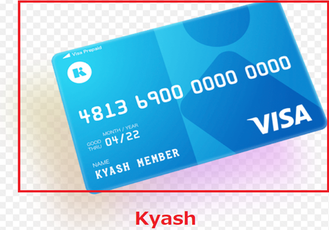 【Kyash】モバイルSuicaに登録するときの注意点!デメリットも解説!
【Kyash】モバイルSuicaに登録するときの注意点!デメリットも解説!

































